2018-11-14 21:20:17 +08:00
|
|
|
|
在 Fedora 上使用 Steam play 和 Proton 来玩 Windows 游戏
|
2018-10-09 09:30:03 +08:00
|
|
|
|
======
|
|
|
|
|
|
|
|
|
|
|
|
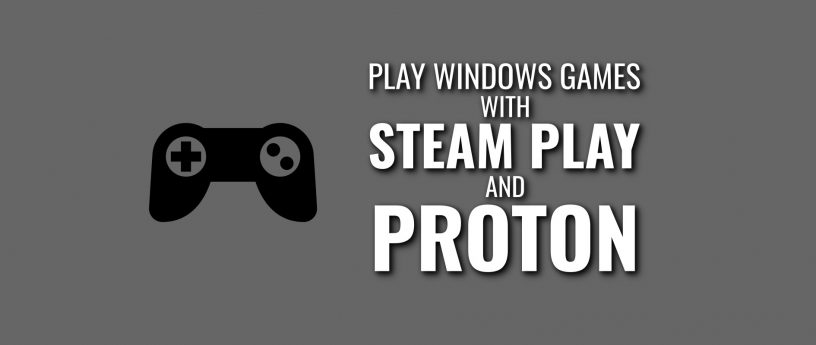
|
|
|
|
|
|
|
2018-11-25 10:28:28 +08:00
|
|
|
|
之前,Steam [宣布][1]要给 Steam Play 增加一个新组件,用于支持在 Linux 平台上使用 Proton 来玩 Windows 的游戏,这个组件是 WINE 的一个分支。这个功能仍然处于测试阶段,且并非对所有游戏都有效。这里有一些关于 Steam 和 Proton 的细节。
|
2018-10-09 09:30:03 +08:00
|
|
|
|
|
2018-10-18 18:36:36 +08:00
|
|
|
|
据 Steam 网站称,测试版本中有以下这些新功能:
|
2018-10-09 09:30:03 +08:00
|
|
|
|
|
2018-10-18 18:36:36 +08:00
|
|
|
|
* 现在没有 Linux 版本的 Windows 游戏可以直接从 Linux 上的 Steam 客户端进行安装和运行,并且有完整、原生的 Steamworks 和 OpenVR 的支持。
|
|
|
|
|
|
* 现在 DirectX 11 和 12 的实现都基于 Vulkan,它可以提高游戏的兼容性并减小游戏性能收到的影响。
|
|
|
|
|
|
* 全屏支持已经得到了改进,全屏游戏时可以无缝扩展到所需的显示程度,而不会干扰到显示屏本身的分辨率或者说需要使用虚拟桌面。
|
|
|
|
|
|
* 改进了对游戏控制器的支持,游戏自动识别所有 Steam 支持的控制器,比起游戏的原始版本,能够获得更多开箱即用的控制器兼容性。
|
|
|
|
|
|
* 和 vanilla WINE 比起来,游戏的多线程性能得到了极大的提高。
|
2018-10-09 09:30:03 +08:00
|
|
|
|
|
2018-10-18 18:36:36 +08:00
|
|
|
|
### 安装
|
2018-10-09 09:30:03 +08:00
|
|
|
|
|
2018-10-18 18:36:36 +08:00
|
|
|
|
如果你有兴趣,想尝试一下 Steam 和 Proton。请按照下面这些简单的步骤进行操作。(请注意,如果你已经安装了最新版本的 Steam,可以忽略启用 Steam 测试版这个第一步。在这种情况下,你不再需要通过 Steam 测试版来使用 Proton。)
|
2018-10-09 09:30:03 +08:00
|
|
|
|
|
2018-11-25 10:28:28 +08:00
|
|
|
|
打开 Steam 并登陆到你的帐户,这个截屏示例显示的是在使用 Proton 之前仅支持 22 个游戏。
|
2018-10-09 09:30:03 +08:00
|
|
|
|
|
|
|
|
|
|
![][3]
|
|
|
|
|
|
|
2018-11-25 10:28:28 +08:00
|
|
|
|
现在点击客户端顶部的 “Steam” 选项,这会显示一个下拉菜单。然后选择“设置”。
|
2018-10-09 09:30:03 +08:00
|
|
|
|
|
|
|
|
|
|
![][4]
|
|
|
|
|
|
|
2018-11-25 10:28:28 +08:00
|
|
|
|
现在弹出了设置窗口,选择“账户”选项,并在 “参与 Beta 测试” 旁边,点击“更改”。
|
2018-10-09 09:30:03 +08:00
|
|
|
|
|
|
|
|
|
|
![][5]
|
|
|
|
|
|
|
2018-11-25 10:28:28 +08:00
|
|
|
|
现在将 “None” 更改为 “Steam Beta Update”。
|
2018-10-09 09:30:03 +08:00
|
|
|
|
|
|
|
|
|
|
![][6]
|
|
|
|
|
|
|
2018-11-25 10:28:28 +08:00
|
|
|
|
点击“确定”,然后系统会提示你重新启动。
|
2018-10-09 09:30:03 +08:00
|
|
|
|
|
|
|
|
|
|
![][7]
|
|
|
|
|
|
|
2018-10-18 18:36:36 +08:00
|
|
|
|
让 Steam 下载更新,这会需要一段时间,具体需要多久这要取决于你的网络速度和电脑配置。
|
2018-10-09 09:30:03 +08:00
|
|
|
|
|
|
|
|
|
|
![][8]
|
|
|
|
|
|
|
2018-11-25 10:28:28 +08:00
|
|
|
|
在重新启动之后,返回到上面的设置窗口。这次你会看到一个新选项。确定勾选了“为提供支持的游戏使用 Stream Play” 、“让所有的游戏都使用 Steam Play 运行”,“使用这个工具替代 Steam 中游戏特定的选项”。这个兼容性工具应该就是 Proton。
|
2018-10-09 09:30:03 +08:00
|
|
|
|
|
|
|
|
|
|
![][9]
|
|
|
|
|
|
|
2018-11-25 10:28:28 +08:00
|
|
|
|
Steam 客户端会要求你重新启动,照做,然后重新登录你的 Steam 账户,你的 Linux 的游戏库就能得到扩展了。
|
2018-10-09 09:30:03 +08:00
|
|
|
|
|
|
|
|
|
|
![][10]
|
|
|
|
|
|
|
2018-10-18 18:36:36 +08:00
|
|
|
|
### 使用 Steam Play 来安装一个 Windows 游戏
|
2018-10-09 09:30:03 +08:00
|
|
|
|
|
2018-10-18 18:36:36 +08:00
|
|
|
|
现在你已经启用 Proton,开始安装游戏,选择你想要安装的游戏,然后你会发现这个安装过程类似于在 Steam 上安装一个普通游戏,如下面这些截图所示。
|
2018-10-09 09:30:03 +08:00
|
|
|
|
|
|
|
|
|
|
![][11]
|
|
|
|
|
|
|
|
|
|
|
|
![][12]
|
|
|
|
|
|
|
|
|
|
|
|
![][13]
|
|
|
|
|
|
|
|
|
|
|
|
![][14]
|
|
|
|
|
|
|
2018-10-18 18:36:36 +08:00
|
|
|
|
在下载和安装完游戏后,你就可以开始玩了。
|
2018-10-09 09:30:03 +08:00
|
|
|
|
|
|
|
|
|
|
![][15]
|
|
|
|
|
|
|
|
|
|
|
|
![][16]
|
|
|
|
|
|
|
2018-11-25 10:28:28 +08:00
|
|
|
|
一些游戏可能会受到 Proton 测试性质的影响,在这个叫 Chantelise 游戏中,没有了声音并且帧率很低。请记住这个功能仍然在测试阶段,Fedora 不会对结果负责。如果你想要了解更多,社区已经创建了一个 Google 文档,这个文档里有已经测试过的游戏的列表。
|
2018-10-09 09:30:03 +08:00
|
|
|
|
|
|
|
|
|
|
|
|
|
|
|
|
--------------------------------------------------------------------------------
|
|
|
|
|
|
|
|
|
|
|
|
via: https://fedoramagazine.org/play-windows-games-steam-play-proton/
|
|
|
|
|
|
|
|
|
|
|
|
作者:[Francisco J. Vergara Torres][a]
|
|
|
|
|
|
选题:[lujun9972](https://github.com/lujun9972)
|
2018-10-18 18:36:36 +08:00
|
|
|
|
译者:[hopefully2333](https://github.com/hopefully2333)
|
2018-11-25 10:28:28 +08:00
|
|
|
|
校对:[wxy](https://github.com/wxy)
|
2018-10-09 09:30:03 +08:00
|
|
|
|
|
|
|
|
|
|
本文由 [LCTT](https://github.com/LCTT/TranslateProject) 原创编译,[Linux中国](https://linux.cn/) 荣誉推出
|
|
|
|
|
|
|
|
|
|
|
|
[a]: https://fedoramagazine.org/author/patxi/
|
|
|
|
|
|
[1]: https://steamcommunity.com/games/221410/announcements/detail/1696055855739350561
|
|
|
|
|
|
[2]: https://fedoramagazine.org/third-party-repositories-fedora/
|
2018-11-25 10:28:28 +08:00
|
|
|
|
[3]: https://fedoramagazine.org/wp-content/uploads/2018/09/listOfGamesLinux-768x505.png
|
|
|
|
|
|
[4]: https://fedoramagazine.org/wp-content/uploads/2018/09/1-768x432.png
|
|
|
|
|
|
[5]: https://fedoramagazine.org/wp-content/uploads/2018/09/2-768x503.png
|
|
|
|
|
|
[6]: https://fedoramagazine.org/wp-content/uploads/2018/09/4.png
|
|
|
|
|
|
[7]: https://fedoramagazine.org/wp-content/uploads/2018/09/6.png
|
|
|
|
|
|
[8]: https://fedoramagazine.org/wp-content/uploads/2018/09/7.png
|
|
|
|
|
|
[9]: https://fedoramagazine.org/wp-content/uploads/2018/09/10.png
|
|
|
|
|
|
[10]: https://fedoramagazine.org/wp-content/uploads/2018/09/12-768x503.png
|
|
|
|
|
|
[11]: https://fedoramagazine.org/wp-content/uploads/2018/09/13-768x501.png
|
|
|
|
|
|
[12]: https://fedoramagazine.org/wp-content/uploads/2018/09/14-768x498.png
|
|
|
|
|
|
[13]: https://fedoramagazine.org/wp-content/uploads/2018/09/15-768x501.png
|
|
|
|
|
|
[14]: https://fedoramagazine.org/wp-content/uploads/2018/09/16-768x500.png
|
|
|
|
|
|
[15]: https://fedoramagazine.org/wp-content/uploads/2018/09/Screenshot-from-2018-08-30-15-14-59-768x432.png
|
|
|
|
|
|
[16]: https://fedoramagazine.org/wp-content/uploads/2018/09/Screenshot-from-2018-08-30-15-19-34-768x432.png
|
2018-10-09 09:30:03 +08:00
|
|
|
|
[17]: https://docs.google.com/spreadsheets/d/1DcZZQ4HL_Ol969UbXJmFG8TzOHNnHoj8Q1f8DIFe8-8/edit#gid=1003113831
|